讓Win7右鍵顯示隱藏文件的方法
相信大家在日常使用電腦過程中,右鍵菜單是最經常做的操作,而右鍵菜單里的選項我們也可以根據個人需要自行添加選項進去,比如顯示隱藏文件也可以添加到右鍵菜單里去。接下來,小編就來教教大家讓Win7右鍵顯示隱藏文件的方法。
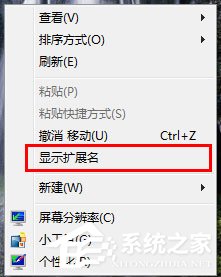
方法步驟
1、新建一個文檔,輸入如下代碼,并另存為:SuperHidden.reg
[code]REGEDIT4[HKEY_CLASSES_ROOTDirectoryBackgroundshellexContextMenuHandlersSuperHidden]@=“{00000000-0000-0000-0000-000000000012}”《/p》[HKEY_CLASSES_ROOTCLSID{00000000-0000-0000-0000-000000000012}InProcServer32]@=hex(2):25,53,79,73,74,65,6d,52,6f,6f,74,25,5c,73,79,73,74,65,6d,33,32,5c,73,68,64,6f,63,76,77,2e,64,6c,6c,00“ThreadingModel”=“Apartment”[HKEY_CLASSES_ROOTCLSID{00000000-0000-0000-0000-000000000012}Instance]“CLSID”=“{3f454f0e-42ae-4d7c-8ea3-328250d6e272}”[HKEY_CLASSES_ROOTCLSID{00000000-0000-0000-0000-000000000012}InstanceInitPropertyBag]“method”=“ShellExecute”“Param1”=“SuperHidden.vbs”“command”=“顯示/隱藏系統文件+擴展名”“CLSID”=“{13709620-C279-11CE-A49E-444553540000}”[HKEY_CURRENT_USERSoftwareMicrosoftWindowsCurrentVersionExplorerAdvanced]“ShowSuperHidden”=dword:00000000“Hidden”=dword:00000002[/code]
2、在新建一個文檔,輸入代碼后,另存為:SuperHidden.vbs
[code]‘Show/Hide System FilesDim WSHShellSet WSHShell = WScript.CreateObject(“WScript.Shell”)sTitle1 = “SSH=0”sTitle2 = “SSH=1”if WSHShell.RegRead(“HKCUSoftwareMicrosoftWindowsCurrentVersionExplorerAdvancedShowSuperHidden”) = 1 thenWSHShell.RegWrite “HKCUSoftwareMicrosoftWindowsCurrentVersionExplorerAdvancedShowSuperHidden”, “0”, “REG_DWORD”WSHShell.RegWrite “HKCUSoftwareMicrosoftWindowsCurrentVersionExplorerAdvancedHidden”, “2”, “REG_DWORD”WSHShell.RegWrite “HKCUSoftwareMicrosoftWindowsCurrentVersionExplorerAdvancedHideFileExt”, “1”, “REG_DWORD”WSHShell.RegWrite “HKCRCLSID{00000000-0000-0000-0000-000000000012}InstanceInitPropertyBagcommand”, “顯示系統文件+擴展名”, “REG_SZ”WSHShell.SendKeys “{F5}+{F10}e”’WSHShell.Popup “Poof, they‘re gone!”, 1, sTitle1, vbInformationelseWSHShell.RegWrite “HKCUSoftwareMicrosoftWindowsCurrentVersionExplorerAdvancedShowSuperHidden”, “1”, “REG_DWORD”WSHShell.RegWrite “HKCUSoftwareMicrosoftWindowsCurrentVersionExplorerAdvancedHidden”, “1”, “REG_DWORD”WSHShell.RegWrite “HKCUSoftwareMicrosoftWindowsCurrentVersionExplorerAdvancedHideFileExt”, “0”, “REG_DWORD”WSHShell.RegWrite “HKCRCLSID{00000000-0000-0000-0000-000000000012}InstanceInitPropertyBagcommand”, “隱藏系統文件+擴展名”, “REG_SZ”WSHShell.SendKeys “{F5}+{F10}e”’WSHShell.Popup “Here they are!”, 1, sTitle2, vbInformationend ifSet WSHShell = NothingWScript.Quit(0)[/code]
3、將SuperHidden.vbs拷貝到C盤windows目錄下即可,然后雙擊SuperHidden.reg(放到任意位置即可),修改注冊表,就可以了(如果安裝的殺毒軟件彈出阻止對話框時,請勾上總是允許,并將下方的以后總是允許的勾勾上就可以了);
4、這里是同時“顯示系統文件+擴展名”,但我們平時使用最多的應該是“顯示/隱藏擴展名”,所以,將上面的代碼去掉幾行就可以了。如本人使用的,就只保留了“顯示/隱藏擴展名”的功能;
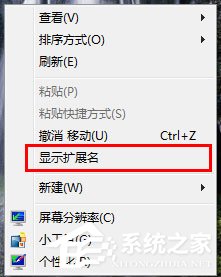
5、去掉的方法
在SuperHidden.reg中去掉:
[code]“Hidden”=dword:00000002
[/code]
在SuperHidden.reg中去掉:
[code]WSHShell.RegWrite《/code》 《code》“HKCUSoftwareMicrosoftWindowsCurrentVersionExplorerAdvancedHidden”,《/code》 《code》“2”,《/code》 《code》“REG_DWORD” [/code]
和
[code]《code》WSHShell.RegWrite《/code》 《code》“HKCUSoftwareMicrosoftWindowsCurrentVersionExplorerAdvancedHidden”,《/code》 《code》“1”,《/code》 《code》“REG_DWORD” [/code]
6、這樣就可以了。
以上就是小編教給大家的讓Win7右鍵顯示隱藏文件的方法,按照以上方法進行操作,就能輕松將顯示隱藏文件添加到右鍵菜單里去了。
相關文章:
1. fxksmdb.exe 是什么進程 fxksmdb.exe可以關閉嗎2. Win7如何連接Win10打印機?Win7連接Win10打印機的方法3. Win10開機自啟使用代理服務器怎么辦?Win10開機自啟使用代理服務器的解決方法4. Win11 2023 年 2 月重磅功能更新:任務欄添加新必應 可快速訪問AI聊天功能 5. WmiPrvSE.exe是什么進程?WMI Provider Host占用很高CPU的解決方法6. Win10下載破解軟件被自動刪除怎么辦?Win10下載破解軟件被自動刪除解決方法7. 怎么刪除Win11中的臨時文件?Win11刪除臨時文件的兩種方法8. 統信UOS個人版(V201030)正式發布 新增功能匯總9. Win10usb無法識別設備怎么辦?Win10usb無法識別設備的解決方法10. 怎么在Windows11上禁用文件資源管理器搜索歷史記錄?

 網公網安備
網公網安備